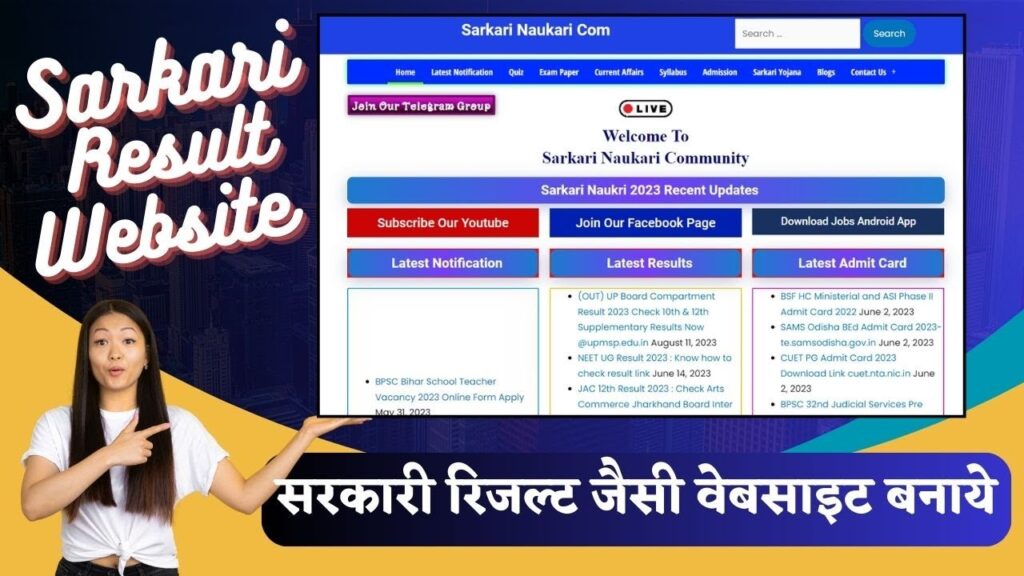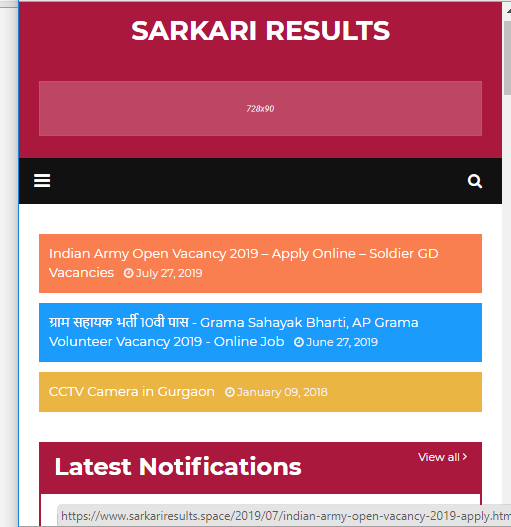Mobile में google form कैसे बनाये – हेलो दोस्तों, कैसे हो आप लोग? आशा करती हूँ की ठीक होंगे और अपने अपने घरो में सुरक्षित होंगे। दोस्तों आप लोगो ने google form के बारे में सुना ही होगा। ऑनलाइन information recieve करने के लिए फॉर्म बहुत ही important हो गया है।
Form की मदद से हम एक ही time में अलग-अलग लोगो की data receive कर सकते है। दोस्तों आज के इस आर्टिकल में मैं आपको बताने वाली हूँ की google form क्या है और इसे कैसे बनाते है? तो चलिए शुरुआत करते है…
Google form क्या है?
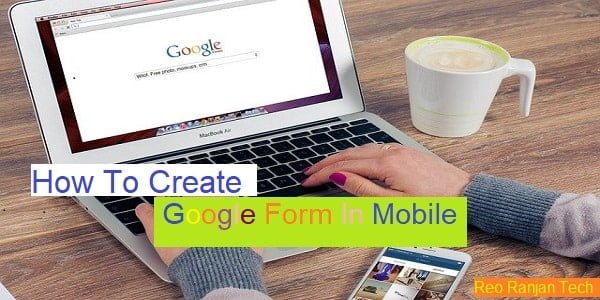
| Whatsapp Group |
| Whatsapp Channel |
| Telegram channel |
गूगल फॉर्म एक ऐसा प्लेटफॉर्म है जहां पर हम अपना फ्री में Form Create कर सकते हैं। गूगल फॉर्म बनाने के बाद हम अपने Form को सोशल मीडिया अकाउंट में ईमेल में शेयर कर सकते हैं,और फॉर्म का यूआरएल अपनी वेबसाइट में जोड़ सकते हैं। जिससे कि हमारा फॉर्म में रजिस्टर या अपना response दे सके। गूगल फॉर्म आशा और साधारण है।
जहां पर कोई भी पर्सनल और प्रोफेशनल वर्क के लिए बहुत ही आसानी से Form बना सकते हैं। फॉर्म बनाने के लिए हमें किसी भी प्रकार की कोडिंग कीआवश्यकता नहीं पड़ती। हम बिना कोडिंग नॉलेज के भी आसानी से गूगल फॉर्म में अपना फॉर्म बना सकते हैं।
फोटो ,फॉर्म या वीडियो कुछ भी ऑनलाइन store करने के लिए हमे online storage की जरूरत पड़ती है। क्योंकि हम ऑनलाइन कुछ भी देखते है तो वो कही कही स्टोर होती है। अपने Google form को स्टोर करने के लिए Google drive की जरूरत पड़ती है।
Google Form हमारे Google Drive से connect होता है और इसके जरिये हम जब भी कोई फॉर्म बनाते है तो हमारा Form googel Drive में Store होक Save हो जाता है। इसके साथ ही हम फॉर्म को Edit और फॉर्म से आये response को देख सकते है। तो चलिए जानते है की Google Form का उसे करके फॉर्म कैसे बनाते है?
फॉर्म कैसे बनाये?
Google Form से Form बनाने के लिए निचे दिए गए Steps को फॉलो करे:
- सबसे पहले Google Form वेबसाइट को ओपन करे।
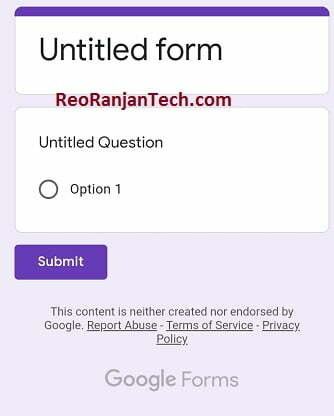
- गूगल Form ओपन हो जाने के बाद निचे picture में दिखाए अनुसार (+) पर क्लिक करे।
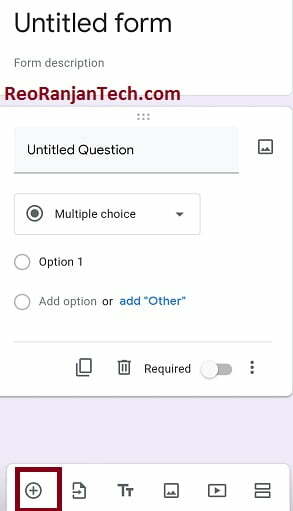
- अब आपको चित्र और दो ऑप्शन दिखाई देंगे आप वहां पर पेंसिल के आइकॉन पर क्लिक करेंगे जिससे कि न्यू फॉर्म ओपन हो जाएगा।
- न्यू फॉर्म ऊपर हो जाने के बाद अब हमें यहां पर फार्म बनाना होगा उससे पहले हम यहां कुछ फीचर के बारे में जान लेंगे ताकि कि हमें फॉर्म बनाने में आसानी हो सके।

- Add Questions – +(Plus) पर click करके आप Question को Add कर सकते है।
- Important Questions – दूसरे option का use करके आप Question को important बना सकते है।
- Add Title and Description – Tt वाले icon पर क्लिक करके आप title और description Add कर सकते है।
- Add image – Image के icon पर क्लिक करके आप form में image Upload कर सकते है।
- Add Video – Video पर click करके आप Youtube Videos Add कर सकते है।
- Add Section – Last वाले double Line icon पर click करके हम Form में Section Add कर सकते है।
- Form बनाने के लिए आपको सबसे पहले हमें form का title और Description देना है तो Untitle form पर click करे और title में form का name लिखना होगा और Description में आपको फॉर्म के बारे में लिखना होगा।
- Title Description add करने के बाद आपको पहले से Question type box मिलेगा तो आपको उसमे Question type करना होगा। Untitled पर click करके आप अपना Question लिख सकते है।
- Question टाइप करने के बाद वही साइड में आपको एक Down Arrow (▼) दिखाई देगी जिसमें आप Answer टाइप Select कर सकते हैं कि आपको Answer किस टाइप से चाहिए पैराग्राफ में चाहिए Short Paragraph में चाहिए या Choice select करके चाहिए।
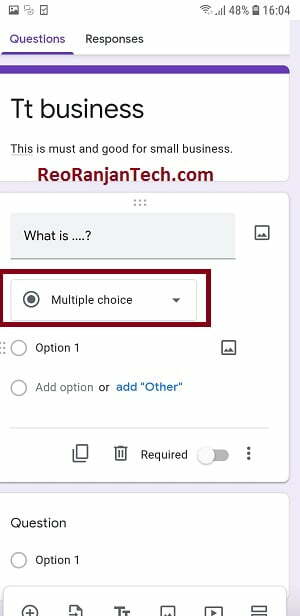
- अब आप यहां पर Answer टाइप सिलेक्ट करें मैं यहां पर Paragraph सिलेक्ट कर रहा हूं।
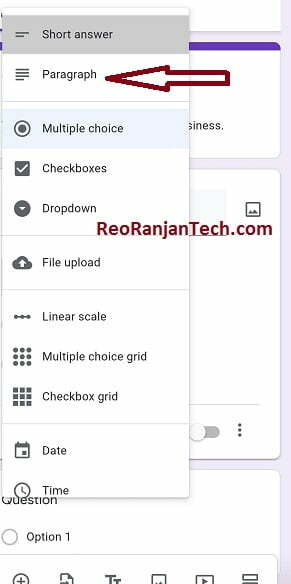
- Paragraph सिलेक्ट करने के बाद अब जो भी यूजर फॉर्म भरेंगे वह अपना Response Paragraph में दे सकते हैं।
- Question Form के नीचे आपको कुछ ऑप्शन दिखाई देंगे कॉपी बटन का यूज करके आप Question Form को कॉपी कर सकते हैं, डिलीट बटन का यूज करके आप Question Form डिलीट कर सकते हैं, Required ऑप्शन को इनेबल कर के आप उस क्वेश्चन को जरूरी बना सकते हैं जब तक यूजेस उस Questionन का Answer नहीं देंगे वह फार्म सबमिट नहीं कर पाएंगे।
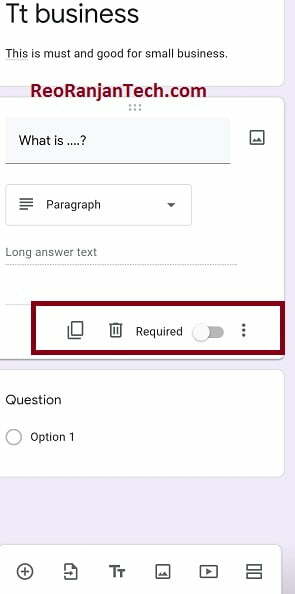
- अब हमें New Questions Add करना है तो हमें पहले प्लस के आइकॉन पर क्लिक करना होगा जिससे कि Questions Form Add हो जाएगा।
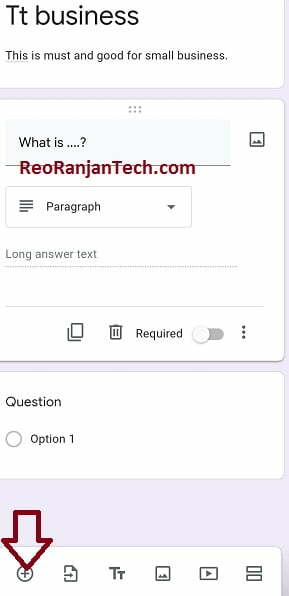
- Image आइकॉन पर क्लिक करके आप अपने फॉर्म में Image add कर सकते हैं।
- Video आइकॉन पर क्लिक करके आप अपने फॉर्म में YouTube video add कर सकते हैं।
- Double line आइकॉन पर क्लिक करके आप फॉर्म में अलग-अलग सेक्शन Create कर सकते हैं।
- Question बॉक्स या किसी भी बॉक्स को अपनी जगह से Move करके ऊपर नीचे ले जाने के लिए आप सबसे पहले उस बॉक्स पर क्लिक करें उसके बाद आपको ऊपर 6 डॉट दिखाई देगी उन डॉट मैं क्लिक रखकर आप बॉक्स को ऊपर नीचे कर सकते हैं।
- अब आप फॉर्म में Title box, question box, image, video और section इन सभी फीचर्स का यूज करके एक अच्छा Form क्रिएट कर सकते हैं।
- Form बन जाने के बाद अब हमें फॉर्म का थीम (Color) सेट करना है।
- अब आप ऊपर थीम आइकॉन पर क्लिक करें और अपने Form का Color चेंज करें।
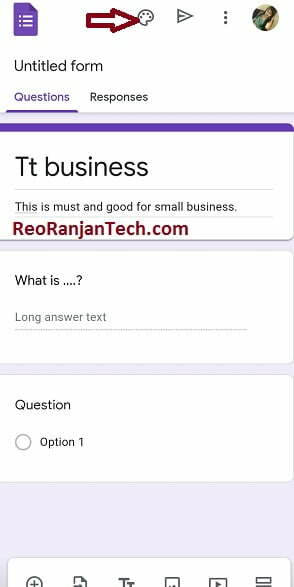
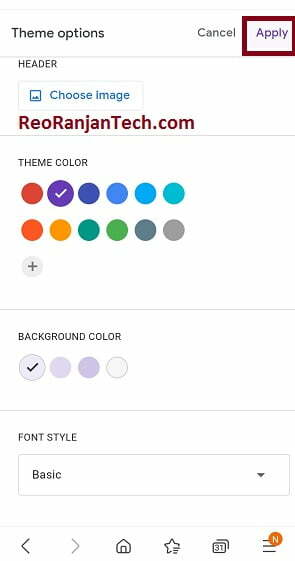
- Form बन जाने के बाद अब आप Send पर क्लिक करें।
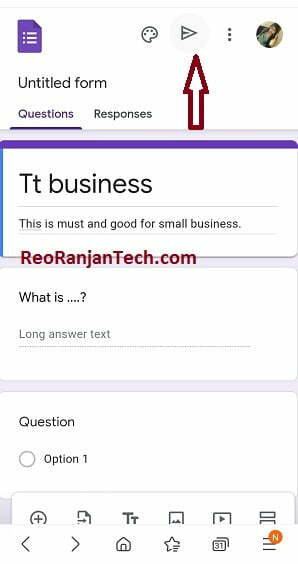
- अब यदि आप फॉर्म को ईमेल से किसी को Send करना चाहे तो आप उसकी ईमेल id यहां पर टाइप करके Send पर क्लिक कर दें वह Form Send हो जाएगा।
- अब यदि आप अपने फॉर्म का Link शेयर करना चाहते हैं या बनाना चाहते हैं तो आप Link बटन पर क्लिक करें।
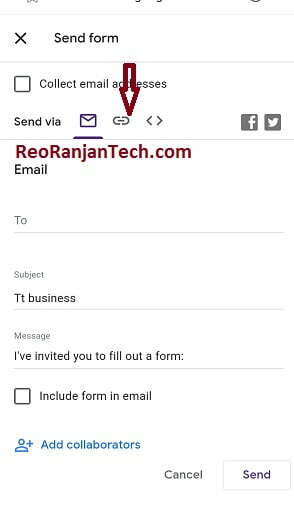
- अब यहां पर एक link दिखाई देगा जिसे आपको कॉपी करना है और आप उसे जहां चाहे वहां पर शेयर कर सकते हैं यह आपका Form का link है लिंक कॉपी करने के बाद अब आप ऊपर कट (X) बटन पर क्लिक कर सकते हैं।
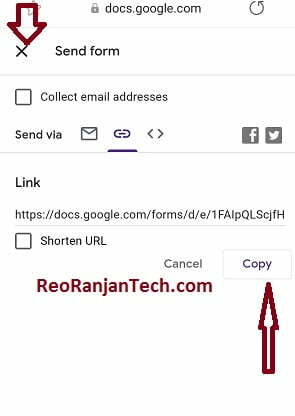
- अब आप कॉपी किए गए link को New Tab में ओपन करें।
- जैसे ही आप link New Tab में ओपन करेंगे Form ओपन हो जाएगा और जैसे सभी लोगों को दिखाई देगा आपको भी वैसा ही दिखाई देगा यहां से आप डिटेल ऐड करके Submit भी कर सकते हैं।
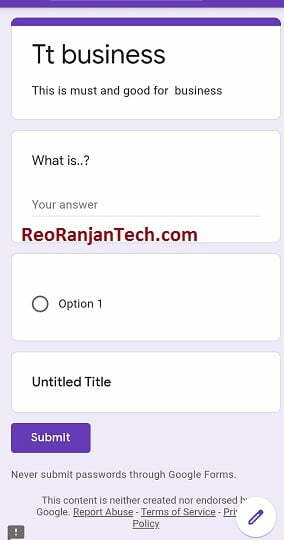
- अब जो भी user आपका फॉर्म भरकर Submit करना चाहेंगे Google अकाउंट में लॉगिन करके फॉर्म सबमिट कर पाएंगे।
- अब हमने successfully Google Form की मदद से अपना फॉर्म बना लिए हैं।
इस तरह से हम Google Form टूल का use करके अपने लिए पर्सनल और प्रोफेशनल फॉर्म बना सकते हैं और उसे वेबसाइट में ऐड करके या सोशल मीडिया में शेयर करके बहुत सारे लोगों से एक साथ डाटा कलेक्ट कर सकते हैं।
आशा करती हूँ की आपको मेरा यह आर्टिकल पसंद आया होगा। इसे Like और Share जरूर करे।
Mobile में google form कैसे बनाये ?
- Read More :-